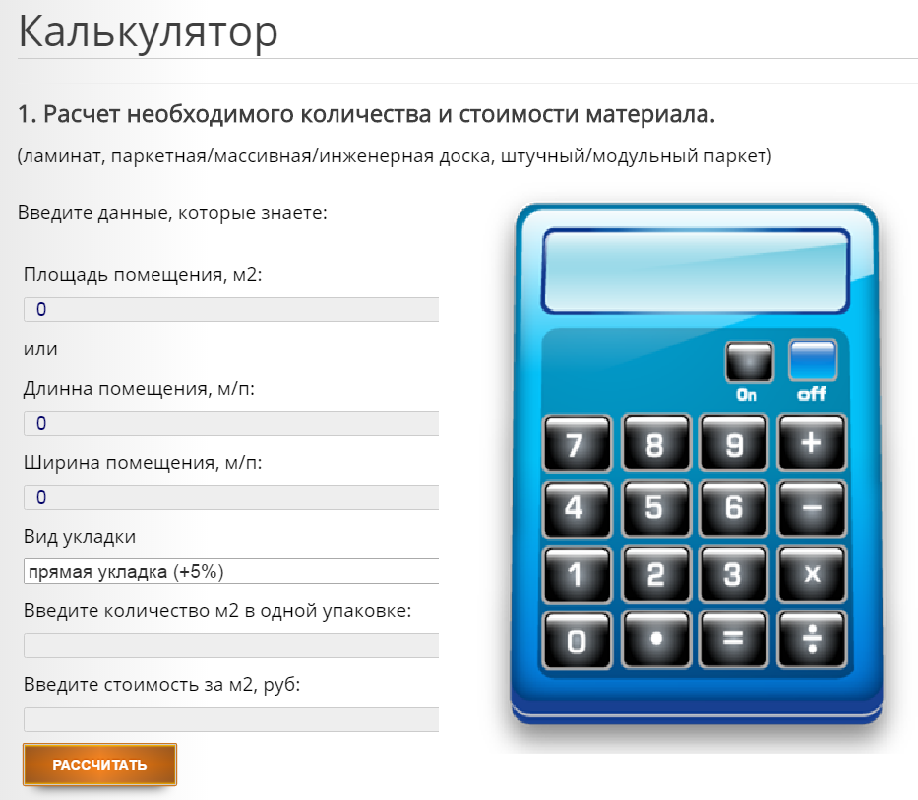Как настроить работу с Wildberries в онлайн-бухгалтерии
Как настроить работу с Wildberries в онлайн-бухгалтерии Тинькофф?
Онлайн-бухгалтерия Тинькофф может считать налог с учетом комиссии и расходов, которые берет Wildberries. Это важно, потому что при торговле на маркетплейсе налог считается не от суммы на счете, а от суммы продажи.
Например, вы продали товар на маркетплейсе за 100 000 ₽, комиссия и расходы Wildberries — 15 000 ₽, вам на счет пришло 85 000 ₽. По закону налог на УСН «Доходы» надо считать от 100 000 ₽.
Подключить работу с маркетплейсами в сервисе онлайн-бухгалтерии можно только в личном кабинете на сайте Тинькофф Бизнеса. В мобильном приложении это сделать не получится.
Чтобы настроить корректный учет операций при работе с маркетплейсом, нужно выполнить такие действия:
Выберите в личном кабинете Тинькофф Бизнеса раздел «Продукты и сервисы» → «Бухгалтерия».

Зайдите в раздел «Реквизиты» → «Маркетплейсы» и нажмите значок «Маркетплейсы».
На вкладке Wildberries нажмите «Подключить».
Введите дату первого отчета Wildberries и нажмите «Подключить». На этом шаге загружать сам отчет не нужно, достаточно ввести дату.
Например, вы хотите загрузить отчет маркетплейса за период с 17 по 23 января. Тогда дата первого отчета — 17 января.
Начиная с этой даты при расчете налогов в онлайн-бухгалтерии будут учитываются не поступления на счет от маркетплейса, а суммы продаж и возвратов из отчета Wildberries, которые вы загружаете.
Готово. Маркетплейс подключен. Теперь можно перейти к загрузке отчетов Wildberries.
Как загрузить отчет WildberriesКак в онлайн-бухгалтерии изменить дату начала работы с Wildberries?
Это можно сделать самостоятельно в личном кабинете Тинькофф Бизнеса:
Перейдите в раздел «Продукты и сервисы» → «Бухгалтерия».

Зайдите в раздел «Реквизиты» → «Маркетплейсы» и нажмите значок шестеренки.
Нажмите на дату на плашке с названием маркетплейса.
В появившемся окне нажмите на значок календаря и выберите новую дату. Нажмите на кнопку «Изменить дату». Готово! С этой даты изменится расчет налогов в онлайн-бухгалтерии. Система будет учитывать суммы продаж и возвратов из загруженных отчетов Wildberries.
Как скачать еженедельный отчет о реализации на Wildberries?
В разделе «Финансовые отчеты» → «Еженедельные отчеты». Алгоритм действий отличается для отчетов о продажах/реализации в России и странах СНГ.
В личном кабинете Wildberries нажмите на ваш профиль в правом верхнем углу → «Документы»:
Кликните по сумме в столбце «Прочие удержания».

Появится всплывающее окно «Детализация суммы удержания». В нем нажмите ссылку «Документы».
На странице с документами нажмите кнопку загрузки справа от названия нужного документа.
Готово! Отчет скачается на ваш компьютер в формате Excel.
На главной странице личного кабинета Wildberries нажмите «Финансовые отчеты» → «Еженедельные отчеты».Нажмите три точки перед номером еженедельного отчета → «Детализация»
Нажмите три точки перед номером еженедельного отчета → «Детализация»
На открывшейся странице нажмите кнопку «Скачать» → «Детализация».
Готово! Отчет скачается на ваш компьютер в формате Excel.
Как загрузить отчет Wildberries в онлайн-бухгалтерию?
В онлайн-бухгалтерию Тинькофф нужно загружать отчеты о реализации и детализацию к уведомлению о выкупе, которые вы скачиваете в личном кабинете Wildberries.
Чтобы загрузить отчет Wildberries, в личном кабинете онлайн-бухгалтерии выберите «Операции» → «Отчеты Wildberries» → Нажмите «Выберите файлы».
В каком формате должен быть отчет WildberriesМожно загрузить один или сразу несколько файлов отчетаОтчеты хранятся в разделе «Загруженные».
Вы можете найти нужный отчет Wildberries по году и месяцуНапример, если в отчете Wildberries только продажи, будет создана одна операция на сумму продаж.
Если есть продажи и возвраты, Wildberries посчитает разницу между ними.
Если только возвраты, будет создана одна расходная операция на сумму возвратов.
Операции продаж увеличивают налогооблагаемую базу, а операции возврата — уменьшают. Все операции автоматически вносятся в Книгу учета доходов и расходов — КУДИР.
В каком формате должен быть отчет Wildberries?
Отчет маркетплейса должен быть в формате xlsx.
Какие ошибки могут возникнуть при загрузке отчета Wildberries и как их исправить?
Перечислим основные.
| Ошибка | Как исправить |
|---|---|
| Файл отчета не из личного кабинета Wildberries или не формата xlsx | Загрузите оригинальный файл из личного кабинета Wildberries в формате xlsx |
| Файл отчета больше 1 Мб | Проверьте, верный ли файл загружаете. Отчеты Wildberries всегда меньше 1 Мб |
| Неправильный ИНН | Проверьте, что ваш ИНН и ИНН отчета совпадают и вы не загружаете отчет другой компании |
| В загруженных отчетах пересекаются периоды | Проверьте, не загружаете ли ранее загруженный отчет повторно |
| Дата отчета не попадает в диапазон, когда был подключен сервис работы с Wildberries | Проверьте, чтобы дата загружаемого отчета была позже даты первого отчета, которую вы указали при подключении. Если вы отключали, а потом снова включали сервис, надо проверить, не попал ли отчет в диапазон, когда сервис работы с Wildberries был отключен |
Файл отчета не из личного кабинета Wildberries или не формата xlsx. Загрузите оригинальный файл из личного кабинета Wildberries в формате xlsx.
Файл отчета больше 1 Мб. Проверьте, верный ли файл загружаете. Отчеты Wildberries всегда меньше 1 Мб.
Неправильный ИНН. Проверьте, что ваш ИНН и ИНН отчета совпадают и вы не загружаете отчет другой компании.
В загруженных отчетах пересекаются периоды. Проверьте, не загружаете ли ранее загруженный отчет повторно.
Дата отчета не попадает в диапазон, когда был подключен сервис работы с Wildberries. Проверьте, чтобы дата загружаемого отчета была позже даты первого отчета, которую вы указали при подключении.
Если вы отключали, а потом снова включали сервис, надо проверить, не попал ли отчет в диапазон, когда сервис работы с Wildberries был отключен.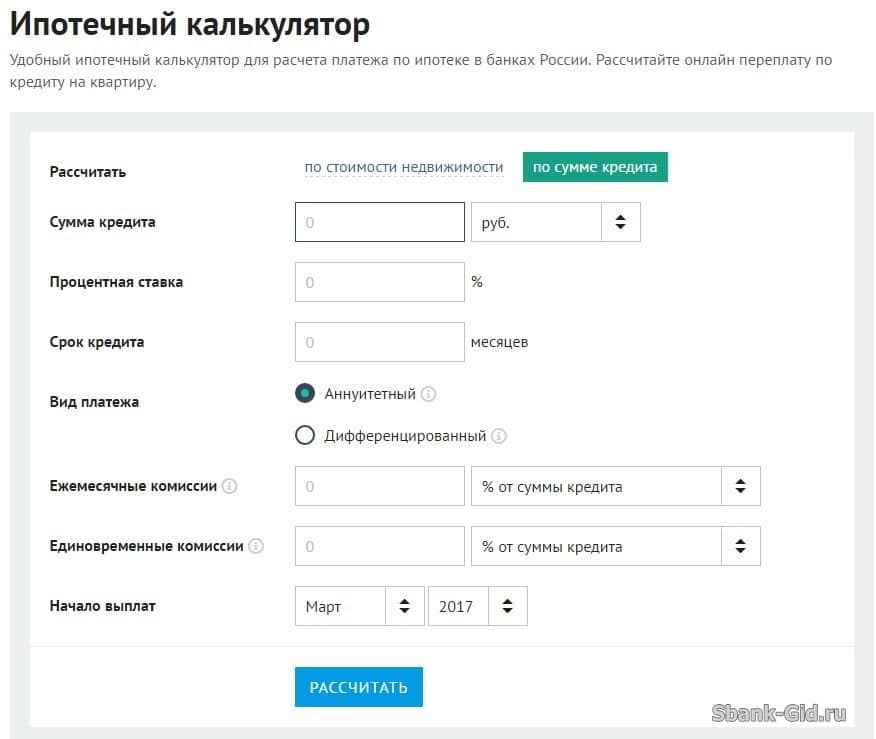
Если после проверки и повторной загрузки возникают проблемы, напишите в чат менеджеру и приложите отчет, из‑за которого возникла ошибка.
Где найти сумму комиссии и расходов Wildberries?
Сумму комиссии за продажу на Wildberries и список расходов маркетплейса можно найти в отчете «Расчеты с Продавцом за текущий период».
Общая сумма комиссии и расходов маркетплейса указана в третьем разделе, строка «Итого вознаграждение Вайлдберриз за объем реализованного товара за текущий период с учетом возврата товара».
Так выглядит список услуг маркетплейса в отчете о реализации WildberriesWildberries может менять форму отчетности — например, добавлять строки с новыми услугами. Следите, чтобы они попали в общую сумму комиссии.
Чтобы не следить за изменениями комиссий в Wildberries, рекомендуем отражать доход не на основании поступлений на счет, а на основании строки «Всего стоимость реализованного товара» из отчета о реализации и уведомления о выкупе. Дело в том, что сумма реализации уже включает в себя все комиссии, которые может удержать Wildberries.
Дело в том, что сумма реализации уже включает в себя все комиссии, которые может удержать Wildberries.
Как удалить отчет Wildberries из личного кабинета?
Найдите отчет в списке загруженных, нажмите на значок корзины и подтвердите удаление.
Вместе с отчетом удалятся и операции по этому отчету. Онлайн-бухгалтерия пересчитает налог по УСН за этот периодКак отключить работу с Wildberries в онлайн-бухгалтерии?
Вы можете приостановить работу с Wildberries и сохранить отчеты или полностью отключить — в этом случае все отчеты удалятся.
Зайдите в личный кабинет Тинькофф Бизнеса в раздел «Бухгалтерия» → «Реквизиты» → в блоке «Маркетплейсы» нажмите на шестеренку.
Нажмите на три точки напротив названия маркетплейса → «Приостановить».
В появившемся окне проверьте дату, с которой хотите приостановить работу с Wildberries. Если хотите изменить ее, кликните на значок календаря и выберите новую. Нажмите кнопку «Приостановить».
Готово, вы приостановили работу с Wildberries. Отчеты, загруженные до установленной даты, сохранятся, все остальные система удалит. Новые комиссии и возвраты от маркетплейса нужно будет учитывать вручную.
Чтобы возобновить работу с Wildberries зайдите в личный кабинет Тинькофф Бизнеса в раздел «Бухгалтерия» → «Реквизиты» → в блоке «Маркетплейсы» нажмите на шестеренку → «Подключить».
Зайдите в личный кабинет Тинькофф Бизнеса в раздел «Бухгалтерия» → «Реквизиты» → в блоке «Маркетплейсы» нажмите на шестеренку.

Нажмите на три точки напротив названия маркетплейса → «Отключить и удалить отчеты».
В появившемся окне нажмите кнопку «Да, отключить».
Готово, вы отключили работу с Wildberries. Система удалит все загруженные отчеты и восстановит суммы операций. Вкладка «Отчеты Wildberries» пропадет из раздела «Операции». Новые комиссии и возвраты от маркетплейса нужно будет учитывать вручную.
Бесплатный онлайн инструмент OCR (Распознавание текста) — Convertio
Преобразование отсканированных документов и изображений в редактируемые форматы Word, Pdf, Excel и Txt (простой текст)
Доступно страниц: 10 (Вы уже использовали 0 страниц)
Если вам нужно распознать больше страниц, пожалуйста, зарегистрируйтесь
Загрузите файлы для распознавания или перетащите их на эту страницу
Выберите файлы
Поддерживаемые форматы файлов:
pdf, jpg, bmp, gif, jp2, jpeg, pbm, pcx, pgm, png, ppm, tga, tiff, wbmp
Выберите все языки, используемые в документе
Выберите основной язык. ..РусскийАнглийский—————-АфрикаансАлбанскийАрабский (Саудовская Аравия)Армянский (восточный)Армянский (западный)Азербайджанский (Кириллица)Азербайджанский (Латиница)БаскскийБелорусскийБолгарскийКаталанскийСебуанскийКитайский упрощенныйКитайский традиционныйХорватскийЧешскийДатскийНидерландскийНидерландский (Бельгия)ЭсперантоЭстонскийФиджиФинскийФранцузскийГалисийскийНемецкийГреческийГавайскийИвритВенгерскийИсландскийИндонезийскийИрландскийИтальянскийЯпонскийКазахскийКиргизскийКонгоКорейскийКурдскийЛатинскийЛатышскийЛитовскийМакедонскийМалайский (Малайзия)МальтийскийНорвежский (Букмол)ПольскийПортугальскийПортугальский (Бразилия)РумынскийШотландскийСербский (Кириллица)Сербский (Латиница)СловацкийСловенскийСомалиИспанскийСуахилиШведскийТагальскийТаитиТаджикскийТатарскийТайскийТурецкийТуркменскийУйгурский (Кириллица)Уйгурский (Латиница)УкраинскийУзбекский (Кириллица)Узбекский (Латиница)ВьетнамскийВаллийский
..РусскийАнглийский—————-АфрикаансАлбанскийАрабский (Саудовская Аравия)Армянский (восточный)Армянский (западный)Азербайджанский (Кириллица)Азербайджанский (Латиница)БаскскийБелорусскийБолгарскийКаталанскийСебуанскийКитайский упрощенныйКитайский традиционныйХорватскийЧешскийДатскийНидерландскийНидерландский (Бельгия)ЭсперантоЭстонскийФиджиФинскийФранцузскийГалисийскийНемецкийГреческийГавайскийИвритВенгерскийИсландскийИндонезийскийИрландскийИтальянскийЯпонскийКазахскийКиргизскийКонгоКорейскийКурдскийЛатинскийЛатышскийЛитовскийМакедонскийМалайский (Малайзия)МальтийскийНорвежский (Букмол)ПольскийПортугальскийПортугальский (Бразилия)РумынскийШотландскийСербский (Кириллица)Сербский (Латиница)СловацкийСловенскийСомалиИспанскийСуахилиШведскийТагальскийТаитиТаджикскийТатарскийТайскийТурецкийТуркменскийУйгурский (Кириллица)Уйгурский (Латиница)УкраинскийУзбекский (Кириллица)Узбекский (Латиница)ВьетнамскийВаллийский
Выберите дополнительные языки…РусскийАнглийский—————-АфрикаансАлбанскийАрабский (Саудовская Аравия)Армянский (восточный)Армянский (западный)Азербайджанский (Кириллица)Азербайджанский (Латиница)БаскскийБелорусскийБолгарскийКаталанскийСебуанскийКитайский упрощенныйКитайский традиционныйХорватскийЧешскийДатскийНидерландскийНидерландский (Бельгия)ЭсперантоЭстонскийФиджиФинскийФранцузскийГалисийскийНемецкийГреческийГавайскийИвритВенгерскийИсландскийИндонезийскийИрландскийИтальянскийЯпонскийКазахскийКиргизскийКонгоКорейскийКурдскийЛатинскийЛатышскийЛитовскийМакедонскийМалайский (Малайзия)МальтийскийНорвежский (Букмол)ПольскийПортугальскийПортугальский (Бразилия)РумынскийШотландскийСербский (Кириллица)Сербский (Латиница)СловацкийСловенскийСомалиИспанскийСуахилиШведскийТагальскийТаитиТаджикскийТатарскийТайскийТурецкийТуркменскийУйгурский (Кириллица)Уйгурский (Латиница)УкраинскийУзбекский (Кириллица)Узбекский (Латиница)ВьетнамскийВаллийский
Формат и настройки выбора
Документ Microsoft Word (. docx)Microsoft Excel Workbook (.xlsx)Microsoft Excel 97-2003 Workbook (.xls)Microsoft PowerPoint Presentation (.pptx)Searchable PDF Document (.pdf)Text Document (.txt)RTF Document (.rtf)CSV Document (.csv)Electornic Publication (.epub)Xml формат хранения книг (.fb2)DjVu Document (.djvu)
docx)Microsoft Excel Workbook (.xlsx)Microsoft Excel 97-2003 Workbook (.xls)Microsoft PowerPoint Presentation (.pptx)Searchable PDF Document (.pdf)Text Document (.txt)RTF Document (.rtf)CSV Document (.csv)Electornic Publication (.epub)Xml формат хранения книг (.fb2)DjVu Document (.djvu)
Все страницы
Номера страниц
Как распознать текст с изображения?
Шаг 1
Загрузите изображения или PDF-файлы
Выберите файлы с компьютера, Google Диска, Dropbox, по ссылке или перетащив их на страницу
Шаг 2
Язык и формат
Выберите все языки, используемые в документе. Кроме того, выберите .doc или любой другой формат, который вам нужен в результате (поддерживается больше 10 текстовых форматов)
Шаг 3
Конвертируйте и скачивайте
Нажмите «Распознать», и вы можете сразу загрузить распознанный текстовый файл
Базовые счетчики — Tallycounterstore.com
Ручные механические и электронные счетчики, управляемые большим пальцем.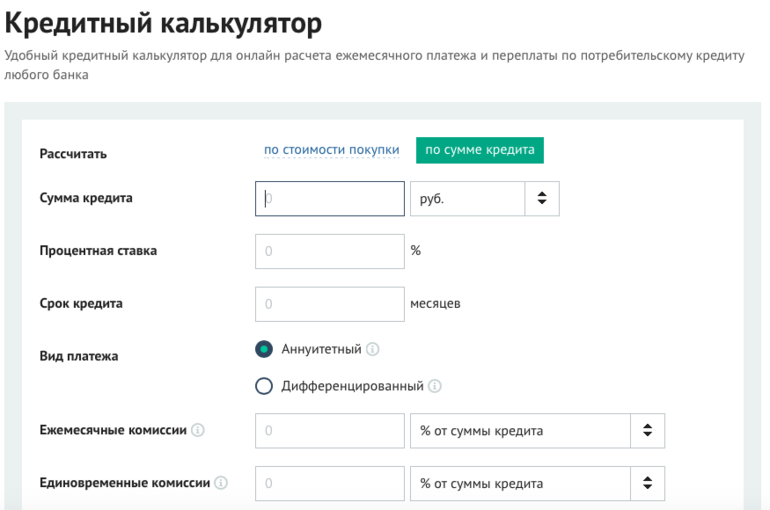
Сортировать по: Избранные товарыСамые новые товарыЛучшие продажиОт A до ZZ до ABПо обзоруЦена: по возрастаниюЦена: по убыванию
товаров на странице: 812162040100
Столбцы: 1 2 3 4 6
Выберите параметры
Ручной счетчик АБС
Сейчас: 5,65 €
Высокое качество, долговечность и доступная цена. Базовый счетчик, которому можно доверять. 4-значный дисплей Корпус из ударопрочного пластика Идеальные счетчики для подсчета посетителей, преподавателей, промышленных предприятий, научных исследований, транспорта, концертов…
В продаже
Выберите параметры
Электронный ручной счетчик E4
Сейчас: €3,29 — €5,65
Высокое качество, долговечность и доступная цена.
 Лучший выбор для тех, кто привык к механическим счетчикам. 5-значный дисплей
Кнопка защищенного сброса
Большая кнопка счета и кольцо для пальца для удобства
Выключается автоматически через 30…
Лучший выбор для тех, кто привык к механическим счетчикам. 5-значный дисплей
Кнопка защищенного сброса
Большая кнопка счета и кольцо для пальца для удобства
Выключается автоматически через 30…Кол-во в корзине: 0
Цена:
Сейчас: €3,29 — €5,65
Итого:
Выбрать опции
В продаже
Выберите параметры
Счетчик пальцев для вязания — Электрический счетчик E6
Сейчас: €2,82 — €5,65
Высокое качество, долговечность и доступная цена. Идеально подходит для тех, кому нужен меньший и менее заметный счетчик. 5-значный дисплей Достаточно маленький, чтобы носить его как кольцо с ремешком в комплекте. Кнопка со светодиодной подсветкой Выключается автоматически через 15 минут Тихий -…
Кол-во в корзине: 0
Цена:
Сейчас: €2,82 — €5,65
Итого:
Выбрать варианты
Добавить в корзину
Электронный счетчик E2
Сейчас: 6,59 €
Высокое качество, долговечность и доступная цена.
 E2 (иногда называемый счетчиком GOGO) — идеальный счетчик для подсчета людей, входящих и выходящих.
4-значный дисплей
Звук можно отключить или включить
Идеальные счетчики для подсчета людей…
E2 (иногда называемый счетчиком GOGO) — идеальный счетчик для подсчета людей, входящих и выходящих.
4-значный дисплей
Звук можно отключить или включить
Идеальные счетчики для подсчета людей…Кол-во в корзине: 0
Количество:
Цена:
Сейчас: 6,59 €
Итого:
Добавить в корзину
Добавить в корзину
Ручной счетчик (скидки за количество!)
Сейчас: 5,65 €
Высокое качество, долговечность и доступная цена. Материал более высокого качества, чем другие счетчики в этом ценовом диапазоне. 4-значный дисплей Корпус из хромированной стали с металлическими внутренними частями Поставляется с кольцом на указательном пальце для удобства использования Идеальные счетчики для посетителей…
Кол-во в корзине: 0
Количество:
Цена:
Сейчас: 5,65 €
Итого:
Добавить в корзину
Выберите параметры
H-102 и H-104 Профессиональная модель японского счетчика
Сейчас: €18,85 — €27,34
Наш высококачественный водостойкий механический счетчик с корпусом из нержавеющей стали.
 Производитель постоянно проводит испытания на долговечность с использованием счетчиков, случайно извлеченных из текущих производственных партий. 4-значный дисплей
Легко помещается на ладони…
Производитель постоянно проводит испытания на долговечность с использованием счетчиков, случайно извлеченных из текущих производственных партий. 4-значный дисплей
Легко помещается на ладони…Кол-во в корзине: 0
Цена:
Сейчас: 18,85 € — 27,34 €
Итого:
Выбрать варианты
Добавить в корзину
Установленный счетный счетчик
Сейчас: 5,42 €
Высокое качество, долговечность и доступная цена. 4-значный дисплей Прочный стальной корпус и стальное основание Может быть прикреплен к оборудованию или любой плоской поверхности Идеальные счетчики для подсчета посетителей, преподавателей, промышленных предприятий, научных исследований, транспорта и т. д.
Кол-во в корзине: 0
Количество:
Цена:
Сейчас: 5,42 €
Итого:
Добавить в корзину
Добавить в корзину
Электронный ручной счетчик DK-100
Линия Seiki
Сейчас: 37,71 €
Высокое качество, долговечность и доступная цена.
 Первый электронный счетчик модульного типа с большим ЖК-дисплеем. 4-значный дисплей
Включает в себя высококачественный ремешок для включения/выключения
Качественная японская электроника.
Сменный аккумулятор Идеальные стойки для…
Первый электронный счетчик модульного типа с большим ЖК-дисплеем. 4-значный дисплей
Включает в себя высококачественный ремешок для включения/выключения
Качественная японская электроника.
Сменный аккумулятор Идеальные стойки для…Кол-во в корзине: 0
Количество:
Цена:
Сейчас: 37,71 €
Итого:
Добавить в корзину
Добавление товаров в корзину
Просмотр корзины Перейти к покупкам
Дверные стойки — Tallycounterstore.com
Сортировать по: Избранные товарыСамые новые товарыЛучшие продажиОт A до ZZ до ABПо обзоруЦена: по возрастаниюЦена: по убыванию
товаров на странице: 812162040100
Столбцы: 1 2 3 4 6
Нет в наличии
ДК-5010А | 10 счетчиков в 1
Сейчас: 282,89 €
Счетчик DK-5010A обладает всеми качествами DK-5005A, а также дополнительными функциями и кнопками.
 Хотя этот счетчик имеет собственную память, он в первую очередь предназначен для работы при подключении к компьютеру через USB…
Хотя этот счетчик имеет собственную память, он в первую очередь предназначен для работы при подключении к компьютеру через USB…Кол-во в корзине: 0
Цена:
Сейчас: 282,89 €
Итого:
Нет в наличии
Добавить в корзину
Счетчик магнитной цепи
Сейчас: 28,28 €
Высокое качество, долговечность и доступная цена. Счетчик магнитной цепи считает одну цифру каждый раз, когда два датчика проходят в пределах 1/2 дюйма друг от друга. Это делает его идеальным для: Подсчет, сколько раз открывается дверь. Подсчет оборотов колеса…
Кол-во в корзине: 0
Количество:
Цена:
Сейчас: 28,28 €
Итого:
Добавить в корзину
Добавить в корзину
Счетчик посетителей (двунаправленный)
Сейчас: 377,19 €
Надежное, простое в использовании и доступное решение для подсчета посетителей, использующее инфракрасную технологию.
 Этот двунаправленный беспроводной счетчик посетителей обычно используется розничными торговцами, торговыми центрами, библиотеками, музеями и казино для подсчета посетителей.
Как это…
Этот двунаправленный беспроводной счетчик посетителей обычно используется розничными торговцами, торговыми центрами, библиотеками, музеями и казино для подсчета посетителей.
Как это…Кол-во в корзине: 0
Количество:
Цена:
Сейчас: 377,19 €
Итого:
Добавить в корзину
Добавить в корзину
Счетчик посетителей с USB-подключением (двунаправленный)
Сейчас: 565,79 €
Инфракрасная технология нашей системы подсчета посетителей предлагает надежный, удобный и недорогой счетчик пешеходов. Передающий блок передает 2 инфракрасных луча на приемный блок. Когда кто-то проходит между двумя блоками и ломает…
Кол-во в корзине: 0
Количество:
Цена:
Сейчас: 565,79 €
Итого:
Добавить в корзину
Добавить в корзину
Двунаправленный дисплей присутствия Счетчик посетителей
Сейчас: 565,79 €
Надежное, простое в использовании и доступное решение для подсчета посетителей, использующее инфракрасную технологию.




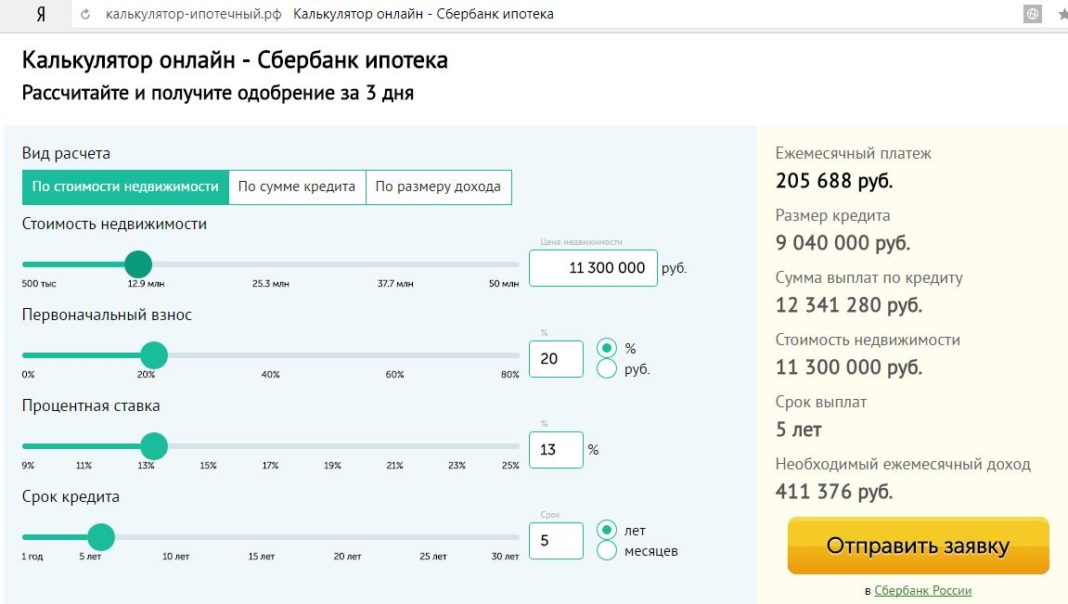
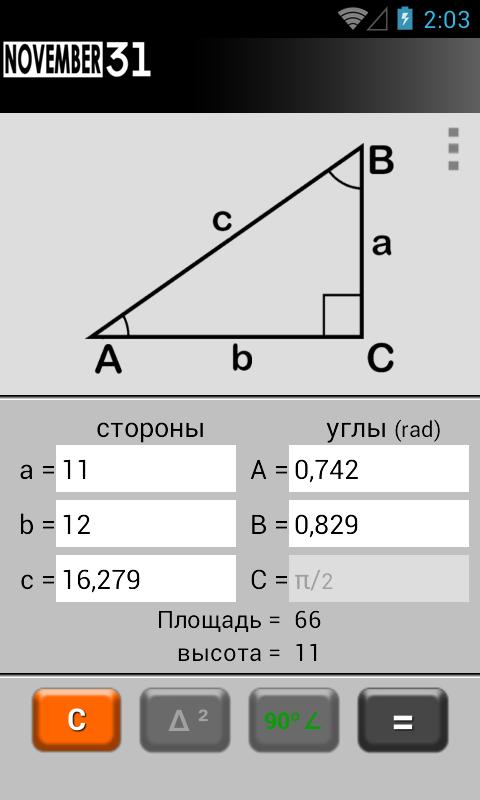
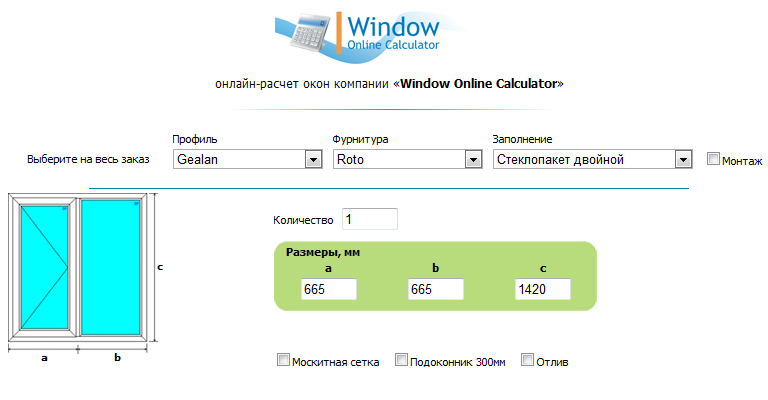
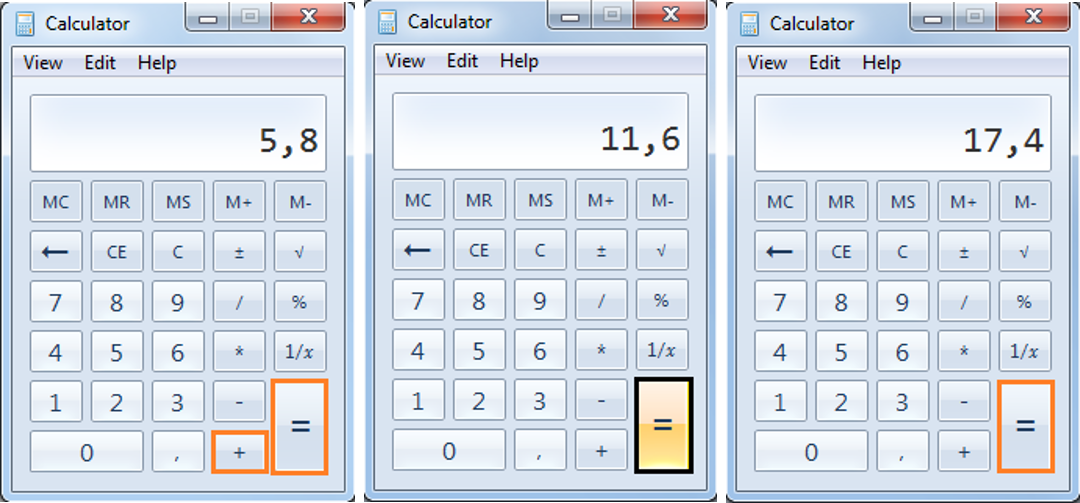 Лучший выбор для тех, кто привык к механическим счетчикам. 5-значный дисплей
Кнопка защищенного сброса
Большая кнопка счета и кольцо для пальца для удобства
Выключается автоматически через 30…
Лучший выбор для тех, кто привык к механическим счетчикам. 5-значный дисплей
Кнопка защищенного сброса
Большая кнопка счета и кольцо для пальца для удобства
Выключается автоматически через 30… E2 (иногда называемый счетчиком GOGO) — идеальный счетчик для подсчета людей, входящих и выходящих.
4-значный дисплей
Звук можно отключить или включить
Идеальные счетчики для подсчета людей…
E2 (иногда называемый счетчиком GOGO) — идеальный счетчик для подсчета людей, входящих и выходящих.
4-значный дисплей
Звук можно отключить или включить
Идеальные счетчики для подсчета людей… Производитель постоянно проводит испытания на долговечность с использованием счетчиков, случайно извлеченных из текущих производственных партий. 4-значный дисплей
Легко помещается на ладони…
Производитель постоянно проводит испытания на долговечность с использованием счетчиков, случайно извлеченных из текущих производственных партий. 4-значный дисплей
Легко помещается на ладони… Первый электронный счетчик модульного типа с большим ЖК-дисплеем. 4-значный дисплей
Включает в себя высококачественный ремешок для включения/выключения
Качественная японская электроника.
Сменный аккумулятор Идеальные стойки для…
Первый электронный счетчик модульного типа с большим ЖК-дисплеем. 4-значный дисплей
Включает в себя высококачественный ремешок для включения/выключения
Качественная японская электроника.
Сменный аккумулятор Идеальные стойки для…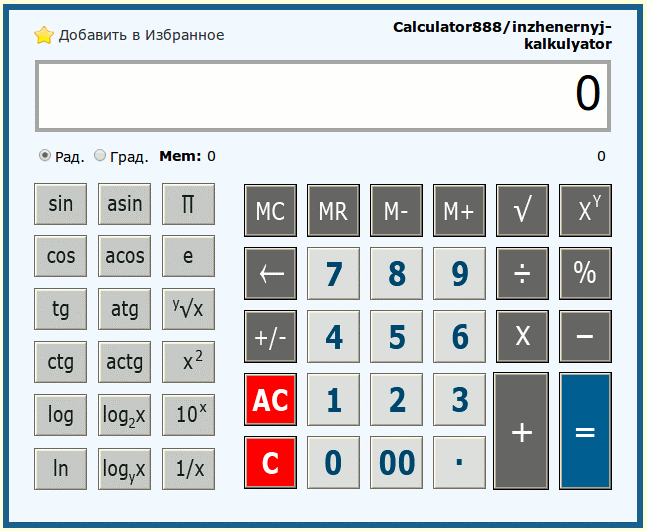 Хотя этот счетчик имеет собственную память, он в первую очередь предназначен для работы при подключении к компьютеру через USB…
Хотя этот счетчик имеет собственную память, он в первую очередь предназначен для работы при подключении к компьютеру через USB…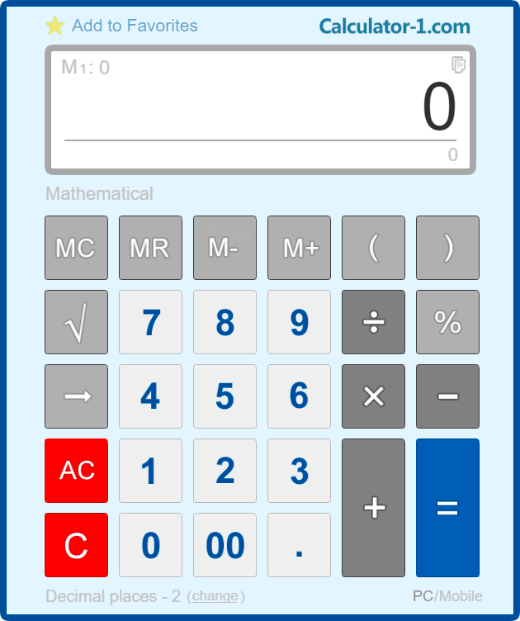 Этот двунаправленный беспроводной счетчик посетителей обычно используется розничными торговцами, торговыми центрами, библиотеками, музеями и казино для подсчета посетителей.
Как это…
Этот двунаправленный беспроводной счетчик посетителей обычно используется розничными торговцами, торговыми центрами, библиотеками, музеями и казино для подсчета посетителей.
Как это…